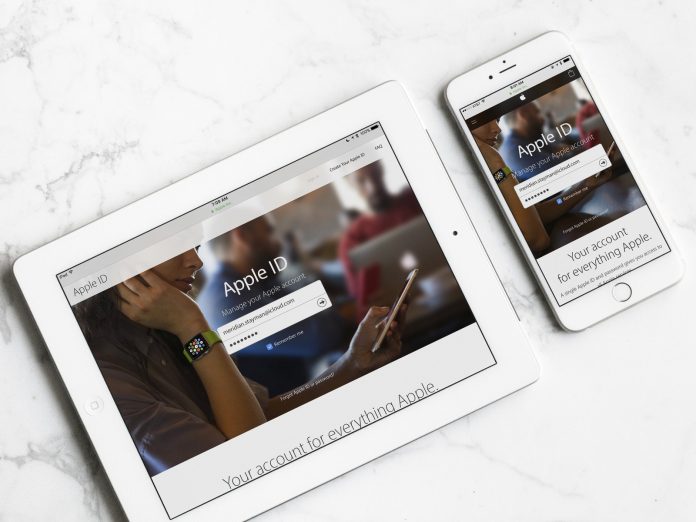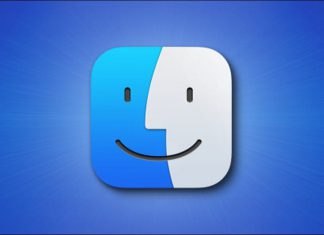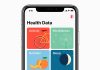روش تغییر ایمیل Apple ID در آیفون و آیپد
Apple ID آیفون، آیپد یا آیپد شما دروازه ورود شما به خدمات ابری یا سرویس های Cloud کمپانی اپل شبیه به: iTunes، Apple Music، و iCloud می باشد. اما نام کاربری واقعی شما چیست؟ این نام معمولاً یک آدرس ایمیل شبیه به: iCloud@ یا me@ و یا mac@ می باشد و البته فروشندگان نیز ممکن است، اکانت ایمیل شما شبیه به gmail.com@ را به عنوان نام کاربری شما انتخاب کنند.
اگر تمایل دارید آدرس ایمیل مرتبط با Apple ID خود را تغییر دهید، می توانید آن را در یک مرورگر اینترنتی شبیه به Safari انجام دهید. بیشتر وقت ها این کار آسان است ولی متاسفانه گاهی، تغییر Apple ID به درستی کار نمی کند و اپل به شما پیام دهد که آدرس ایمیل انتخابی شما قبل تر به عنوان Apple ID بکار بروید و یا اینکه به شما بگوید که دیگر نمی توانید آدرس ایمیل خود را تغییر دهید.
چطور آدرس ایمیل مربوط به Apple ID آیفون، آیپد و یا آیپد خود را تغییر دهیم؟
برای این کار مراحل زیر را دنبال کنید:
- با مرورگر آیفون، آیپید، Mac و یا PC خود به آدرس appleid.apple.com بروید.
- Apple ID و رمز عبور یا پسورد خود را وارد کنید.
- بر روی آیکون پیکان و arrow انتخاب نمایید یا کلیک کنید تا وارد اکانت خود شوید.
- شناسه (Verify your identity) خود را با پاسخ به پرسش های امنیتی تائید کنید و یا کد تائید (Verification cod) را که به دستگاه شما فرستاده شده وارد کنید.
- در اکانت خود رای Edit که در کنار “Reachable At” قرار داشته، انتخاب نمایید.
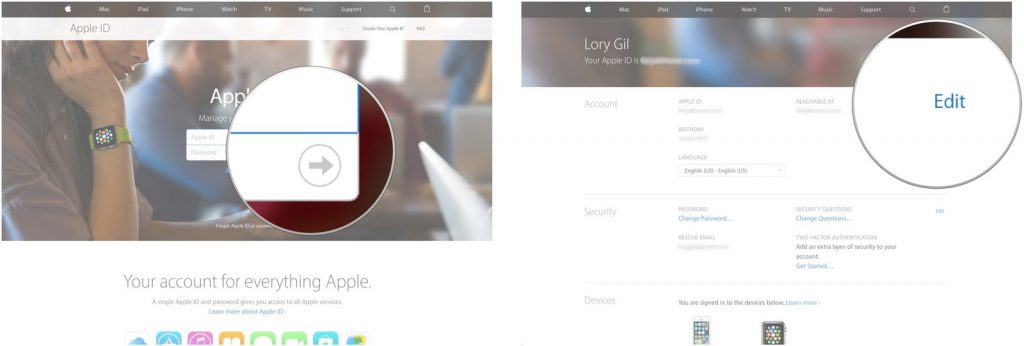
- سپس روی Change Email Address کلیک یا انتخاب نمایید.
- آدرس ایمیل جدید خود را وارد کنید.
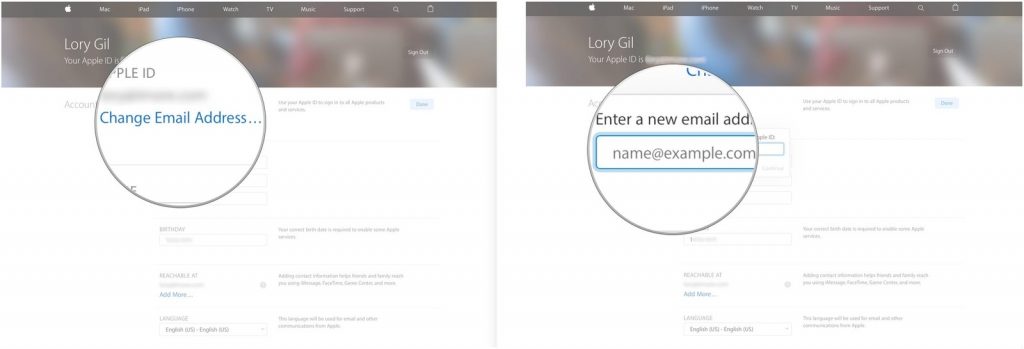
- Continue را کلیک یا انتخاب نمایید. یک کد تائید (Verification cod) به آدرس ایمیل جدید شما فرستاده خواهد شد.
- ایمیل خود را باز کنید.
- روی لینک تائید آدرس ایمیل (Verify email address) کلیک یا انتخاب نمایید.
- کد تائید (Verification cod) خود را در appleid.apple.com وارد کنید.
- روی Verify کلیک یا انتخاب نمایید.
- برای انجام و پایان کار روی Done کلیک یا انتخاب نمایید.
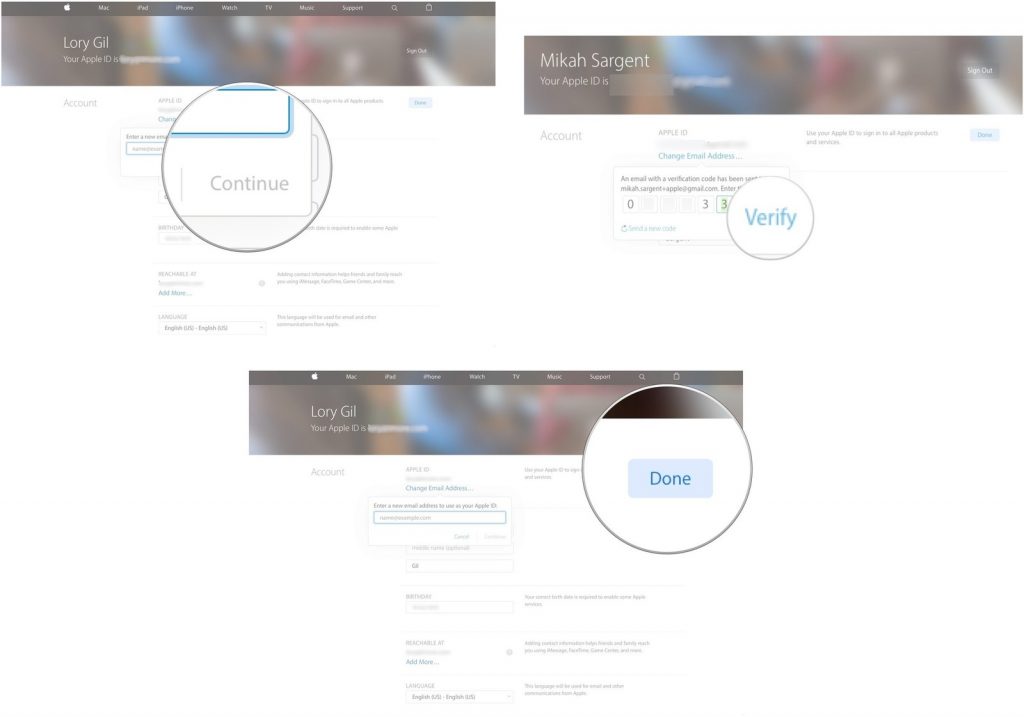
در حالت کلی با انجام مراحل بالا شما می توانید نشانی ایمیل مرتبط با Apple ID خود را تغییر دهید. اما اگر با این پیام که آدرس ایمیل شما قبل تر استفاده شده و می بایست یک آدرس ایمیل دیگر وارد کنید.